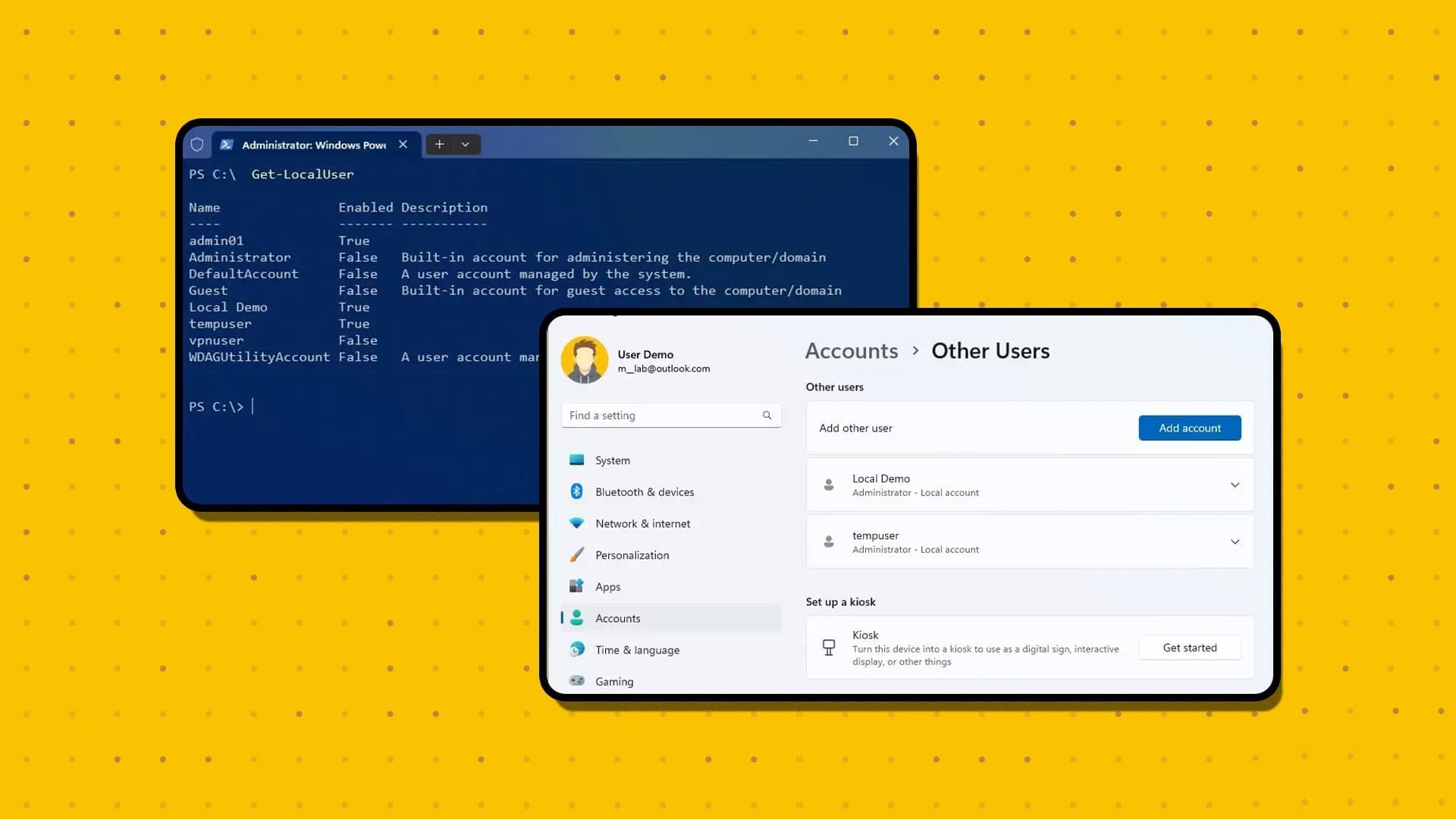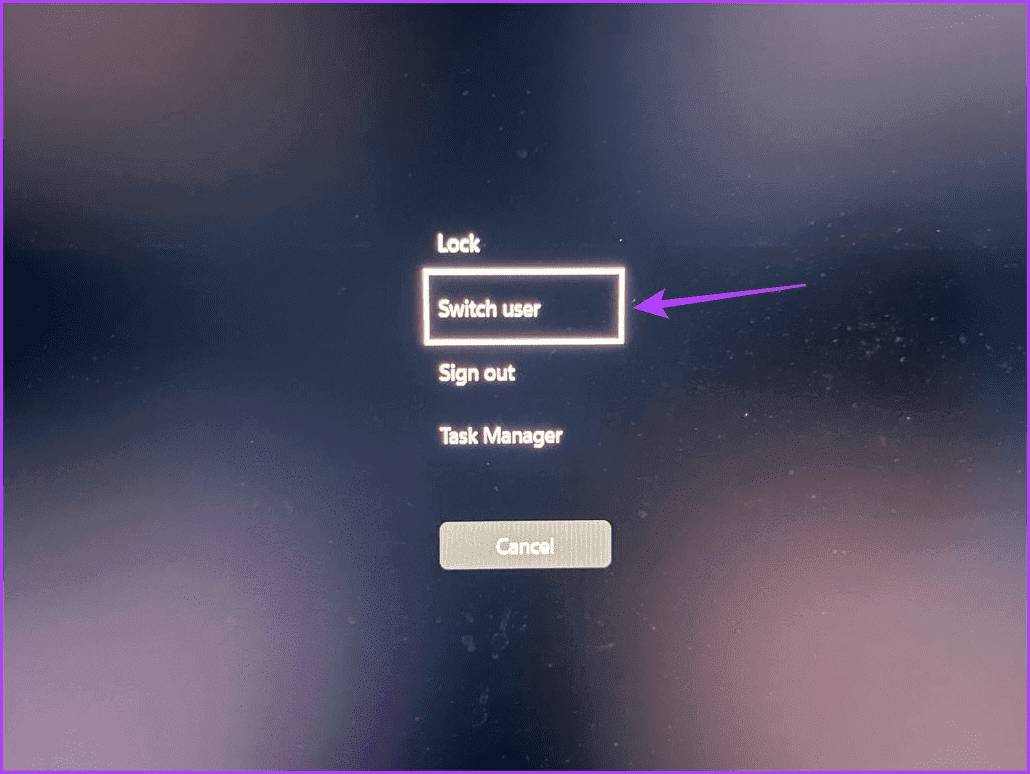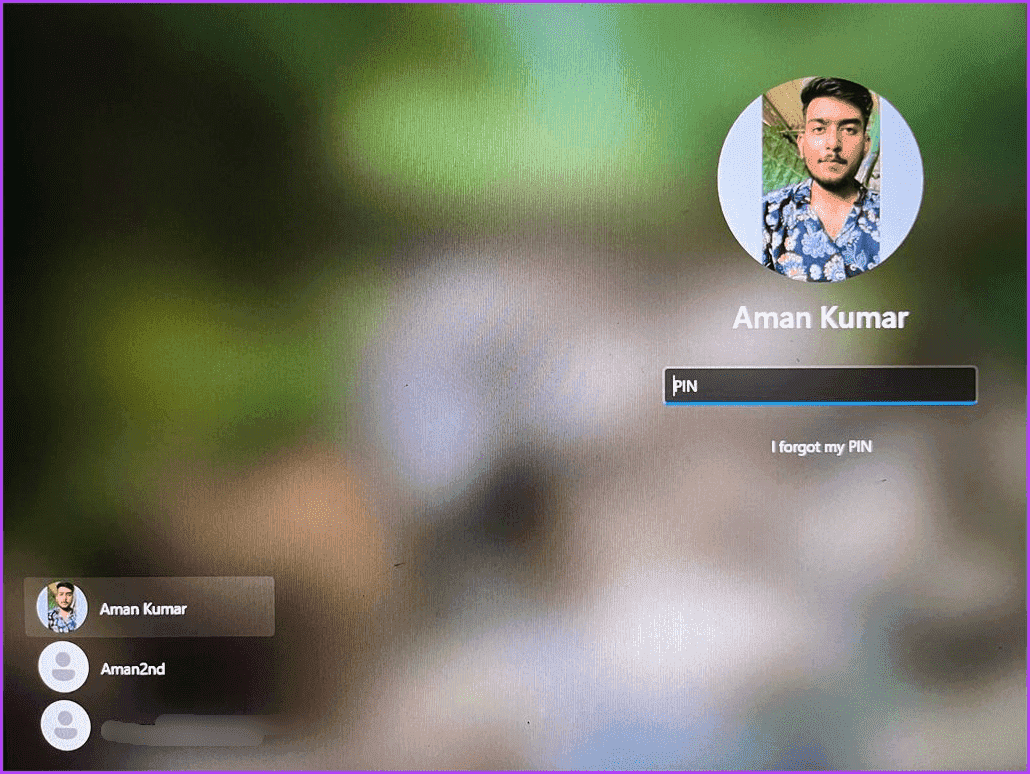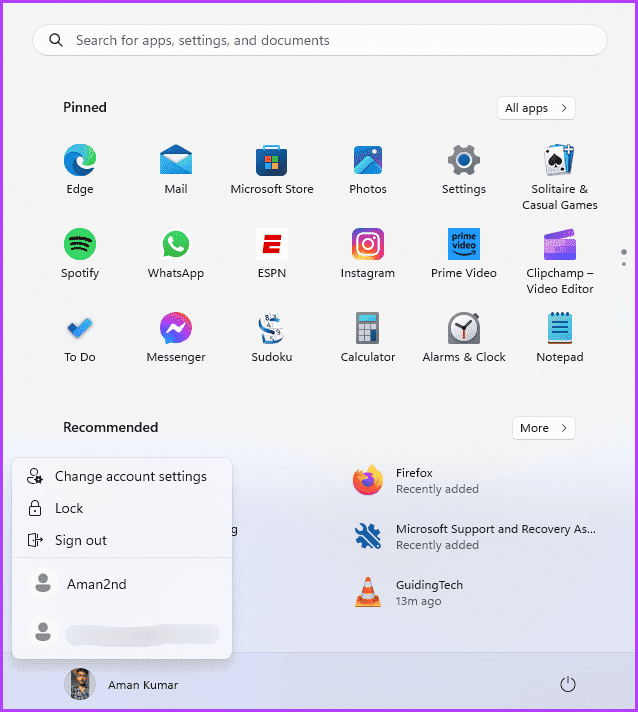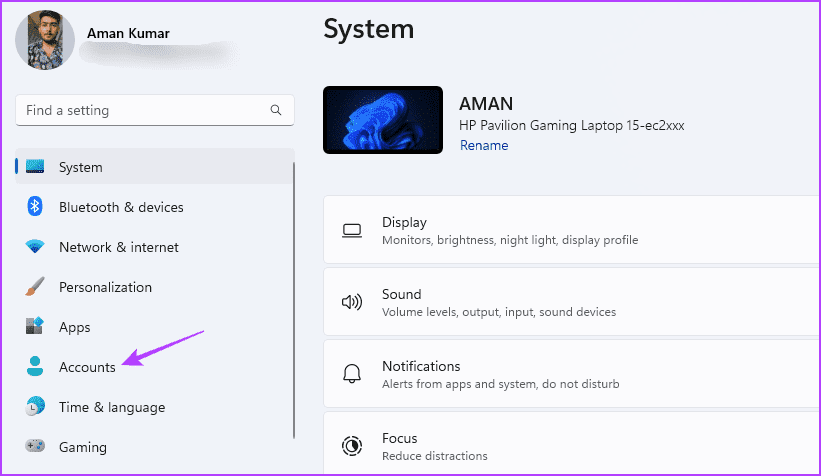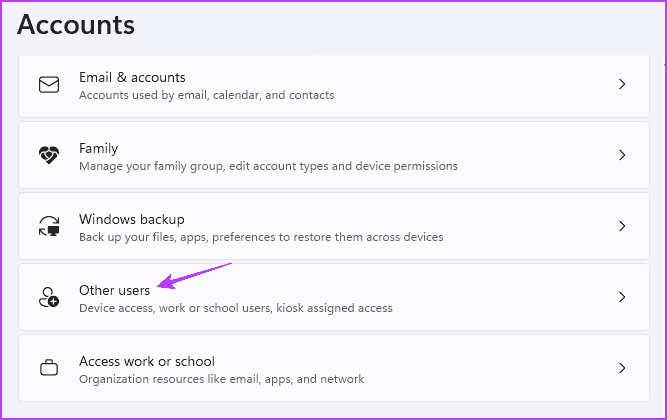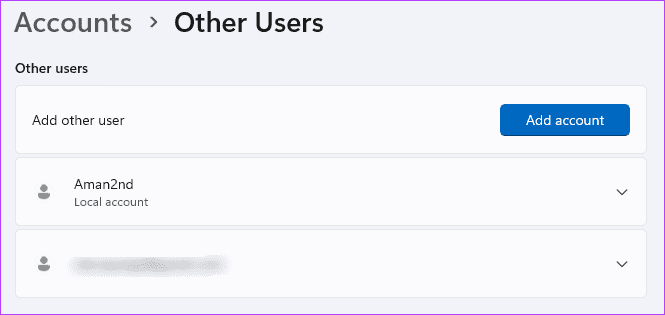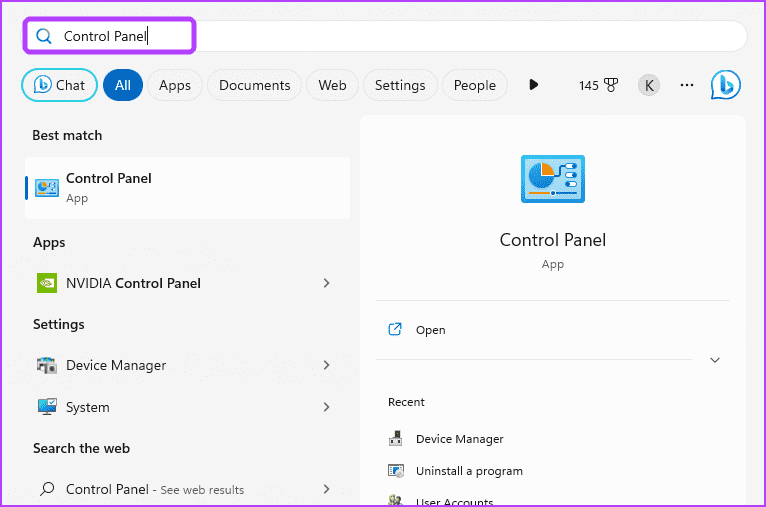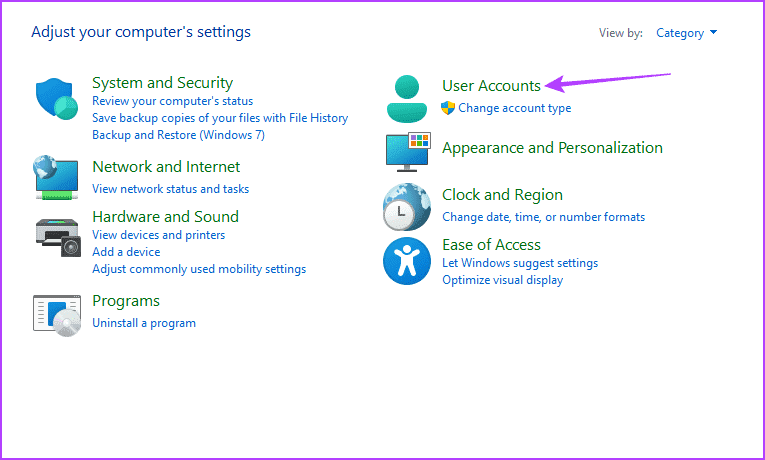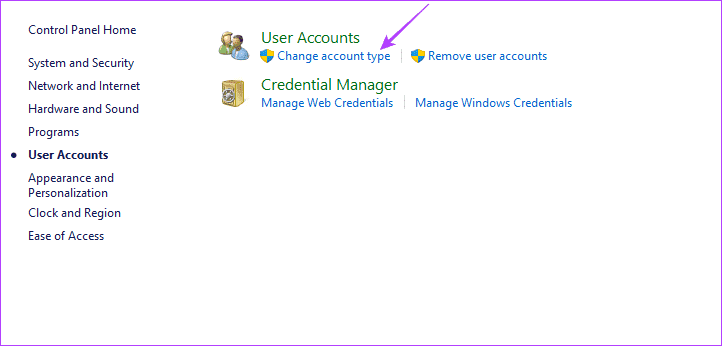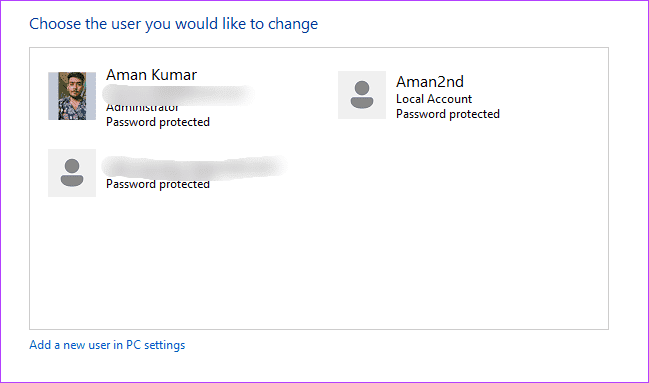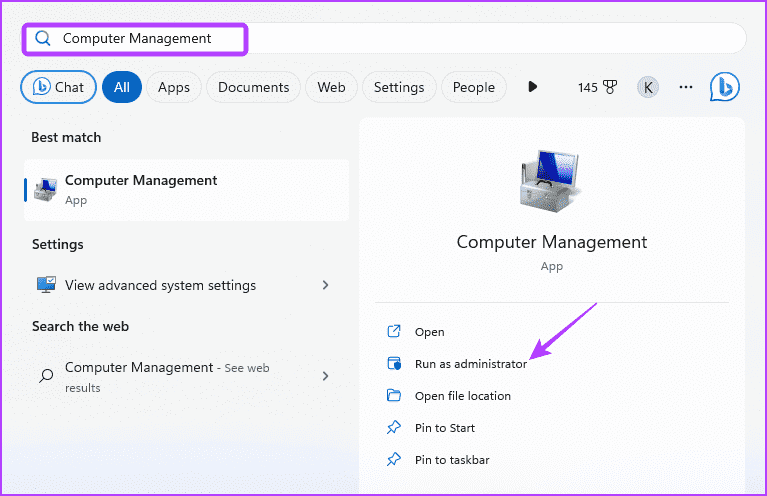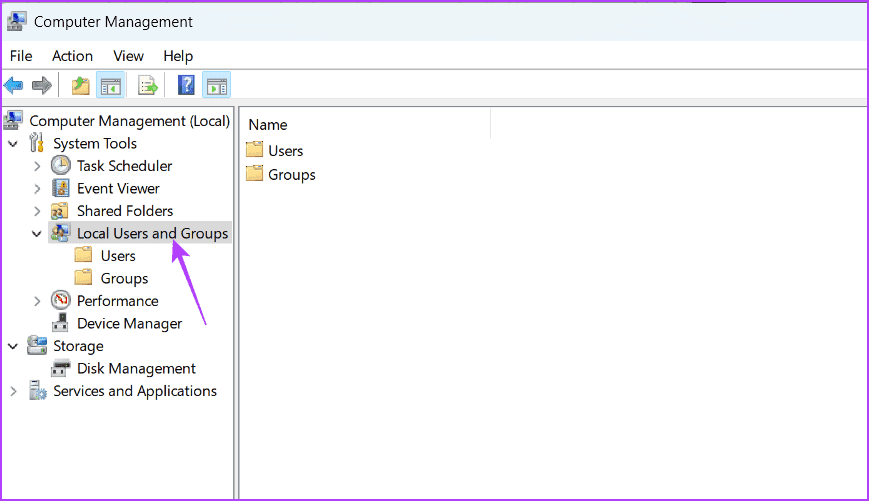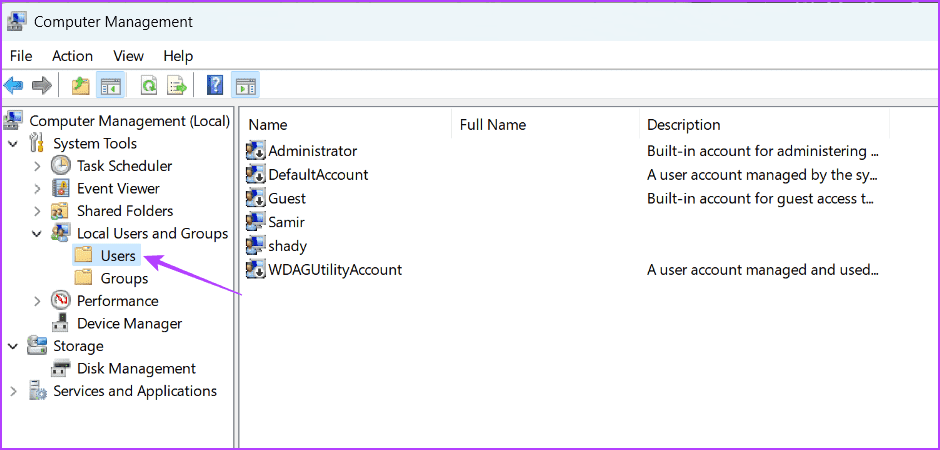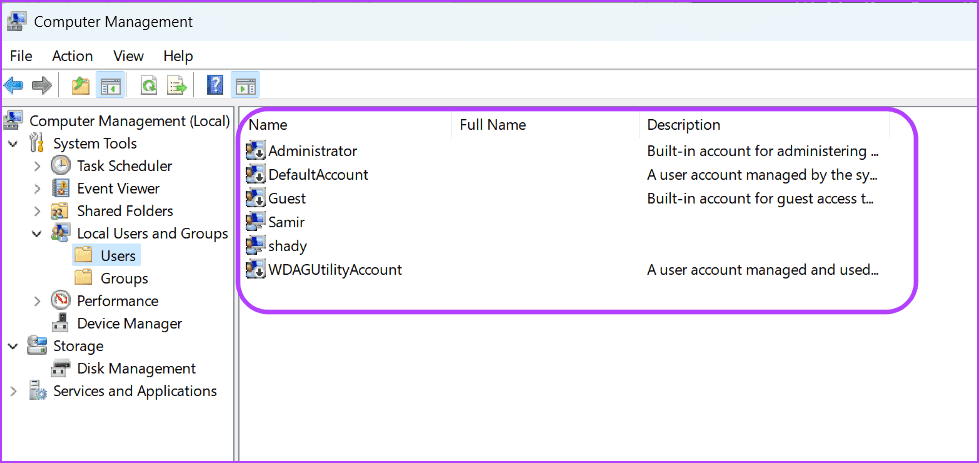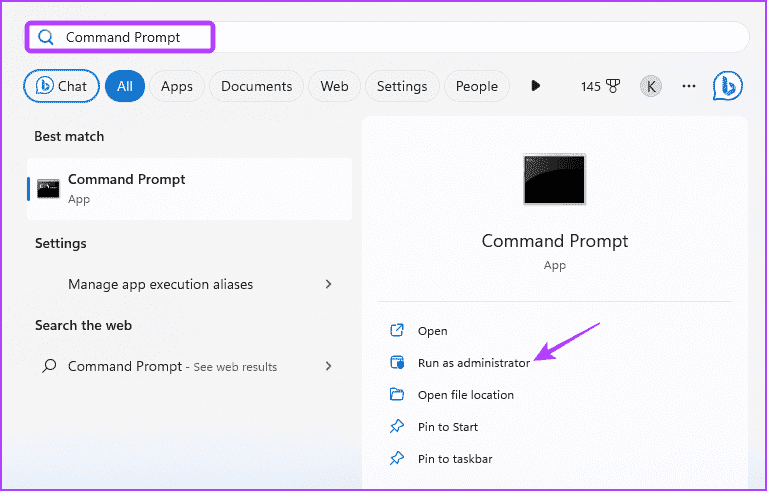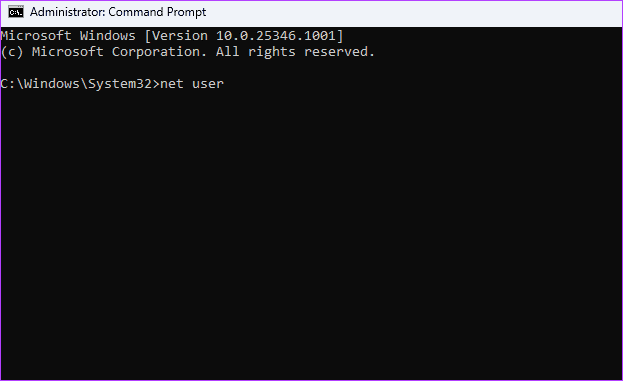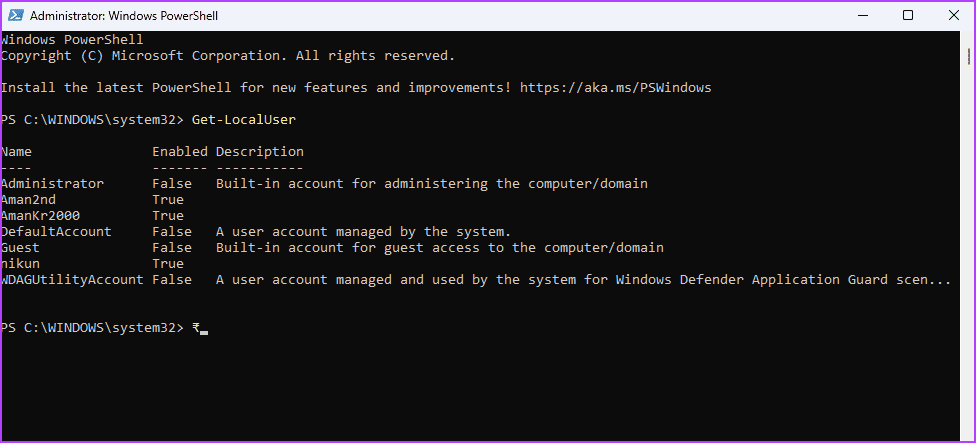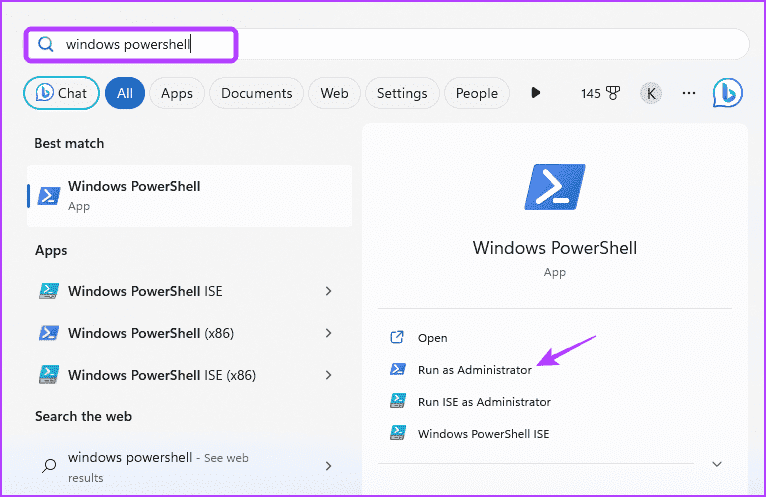6 façons rapides d'afficher une liste de tous les comptes d'utilisateurs sur Windows 11
Avec Windows 11, vous pouvez créer Comptes d'utilisateurs multiples , permettant à plusieurs personnes d'utiliser le même ordinateur sans interférer avec la vie privée de l'autre. Cependant, si vous avez besoin de vérifier tous les comptes configurés sur votre PC Windows, pour des raisons de sécurité ou pour gérer plus efficacement votre ordinateur, voici ce que vous devez faire.
Il est possible de vérifier la liste de tous les comptes d'utilisateurs sur Windows 11. Nous allons explorer six façons rapides d'afficher la liste de tous les comptes d'utilisateurs sur Windows 11. Commençons.
1. Vérifiez tous les comptes d'utilisateurs à partir de l'écran d'enregistrement Entrée
Après avoir allumé votre ordinateur, la première chose que vous verrez est l'écran d'enregistrement Entrée. Et même si cela peut sembler un peu limité, le moyen le plus rapide de vérifier la liste de tous les comptes d'utilisateurs disponibles sur votre ordinateur est via l'écran de connexion Entrée à Windows. Voici comment:
Étape 1: Appuyez sur le raccourci clavier Ctrl + Alt + Échap Ouvrir une fenêtre options de sécurité.
Étape 2: Choisissez Transposer Utilisateurs
Passons à l'étape 3 : Dans le coin inférieur droit, vous verrez Comptes d'utilisateurs disponible sur votre appareil.
2. Vérifiez tous les comptes d'utilisateurs à l'aide du MENU DÉMARRER DE WINDOWS
Le menu Démarrer de Windows est l'option incontournable pour accéder aux fonctionnalités et aux programmes installés sur votre ordinateur. Vous pouvez le lancer en appuyant sur la touche Windows de votre clavier ou en cliquant sur l'icône Windows dans la barre des tâches.
Pour vérifier les comptes d'utilisateurs existants dans Windows 11 à l'aide du menu Démarrer de Windows, procédez comme suit :
Étape 1: Appuyez sur la touche Windows Pour ouvrir un menu Début.
Étape 2: Cliquez Icône de profil votre dans le coin inférieur gauche.
Vous pouvez y voir une liste de tous les autres comptes d'utilisateurs connectés à votre ordinateur.
3. Vérifiez tous les comptes d'utilisateurs à l'aide de l'application Paramètres
Comme son nom l'indique, le Appliquer les paramètres C'est l'endroit où gérer les paramètres Windows importants. Vous pouvez l'utiliser pour créer de nouveaux comptes d'utilisateurs et vérifier ceux déjà présents sur votre ordinateur.
Vous pouvez utiliser l'application Paramètres Windows pour afficher tous les comptes d'utilisateurs Windows 11 en suivant ces instructions :
Étape 1: Appuyez sur la touche Windows + I Pour ouvrir une application Paramètres.
Étape 2: Sélectionner Les comptes Dans la barre latérale gauche.
Passons à l'étape 3 : Cliquez choix des autres utilisateurs Dans le volet droit.
Étape 4: Dans la fenêtre Autres utilisateurs, vous pouvez voir Jamiep comptes d'utilisateurs Sur votre PC Windows.
4. Vérifiez tous les comptes d'utilisateurs à l'aide du panneau de configuration
Panneau de contrôle Il s'agit d'un autre utilitaire Windows que vous pouvez utiliser pour afficher les comptes de tous les utilisateurs sur votre PC Windows 11. Voici comment :
Étape 1: Clique sur Touche Windows Pour ouvrir le menu Démarrer, tapez panneau de configuration dans la barre de recherche et appuyez sur Entrée.
Étape 2: Sélectionner comptes utilisateurs.
Passons à l'étape 3 : Cliquez sur l'option Changer de type Le compte.
Dans la fenêtre Gestion des comptes, vous pouvez voir tous les comptes sur votre ordinateur.
5. Vérifiez tous les comptes d'utilisateurs à l'aide de l'outil de gestion informatique
Outil Gestion informatique Il s'agit d'un utilitaire d'administration Windows que vous pouvez utiliser pour effectuer des tâches administratives telles que la gestion des comptes d'utilisateurs et l'accès à des outils tels que le Gestionnaire de périphériques, l'Observateur d'événements, etc. Vous pouvez également l'utiliser pour afficher tous les comptes d'utilisateurs sur votre ordinateur. Voici les étapes à suivre :
Remarque : Nous devrons accéder à l'option Utilisateurs et groupes locaux de l'outil de gestion de l'ordinateur pour afficher les comptes d'utilisateurs. Malheureusement, cette option n'est disponible que dans la version Windows Pro. Et si vous utilisez Windows 11 Home, vous pouvez consulter d'autres méthodes dans cet article.
Étape 1: Cliquez Icône Windows Pour ouvrir le menu Démarrer, tapez Gestion informatique Dans la barre de recherche, appuyez sur Entrez.
Étape 2: Option double-clic Utilisateurs et groupes locaux Dans la barre latérale gauche.
Passons à l'étape 3 : Cliquez Dossier Utilisateurs Dans la barre latérale gauche.
Vous verrez tous les comptes d'utilisateurs dans le volet gauche de l'utilitaire de gestion de l'ordinateur.
6. Vérifiez tous les comptes d'utilisateurs à l'aide des outils de ligne de commande
Windows PowerShell et l'invite de commande sont deux des outils de ligne de commande les plus populaires de Windows. Vous pouvez l'utiliser pour effectuer des tâches avancées comme Supprimer la corruption وVider le cache pour dns et plus. Cela peut également être utile pour afficher tous les comptes d'utilisateurs sur votre PC Windows 11.
Voici comment utiliser l'invite de commande pour afficher une liste de tous les comptes d'utilisateurs sur Windows 11 :
Étape 1: Cliquez sur une icône Windows dans la barre des tâches pour ouvrir un menu Commencer Et le type Invite de commandes dans la barre de recherche, puis choisissez Exécuter en tant qu'administrateur dans le volet de gauche.
Étape 2: Tapez la commande suivante et appuyez sur Entrée:
net user
Vous verrez tous les comptes d'utilisateurs sur votre ordinateur dans le résultat.
Et si vous souhaitez vérifier les comptes d'utilisateurs à l'aide de Windows PowerShell, suivez ces étapes :
Étape 1: Appuyez sur la touche Windows pour ouvrir le menu Démarrer et tapez windows PowerShell dans la barre de recherche, puis sélectionnez Exécuter comme administrateur De la partie droite.
Étape 2: Tapez la commande suivante dans une fenêtre PowerShell Appuyez sur Entrée.
Get-LocalUser
Surveiller les comptes d'utilisateurs dans Windows 11
Ce sont tous les moyens d'afficher une liste de tous les comptes d'utilisateurs sur Windows 11. Faites-nous savoir quelle méthode vous trouvez la plus simple. N'hésitez pas non plus à partager toute autre méthode que vous connaissez pour vérifier les comptes d'utilisateurs existants dans Windows 11.